說明書 SAMSUNG SPF-86V
Lastmanuals提供軟硬體的使用指南,手冊,快速上手指南,技術資訊的分享,儲存,與搜尋 別忘了:總是先閱讀過這份使用指南後,再去買它!!!
如果這份文件符合您所要尋找的使用指南, 說明書或使用手冊,特色說明,與圖解,請下載它. Lastmanuals讓您快速和容易的使用這份SAMSUNG SPF-86V產品使用手冊 我們希望SAMSUNG SPF-86V的使用手冊能對您有幫助
Lastmanuals幫助您下載此使用指南SAMSUNG SPF-86V

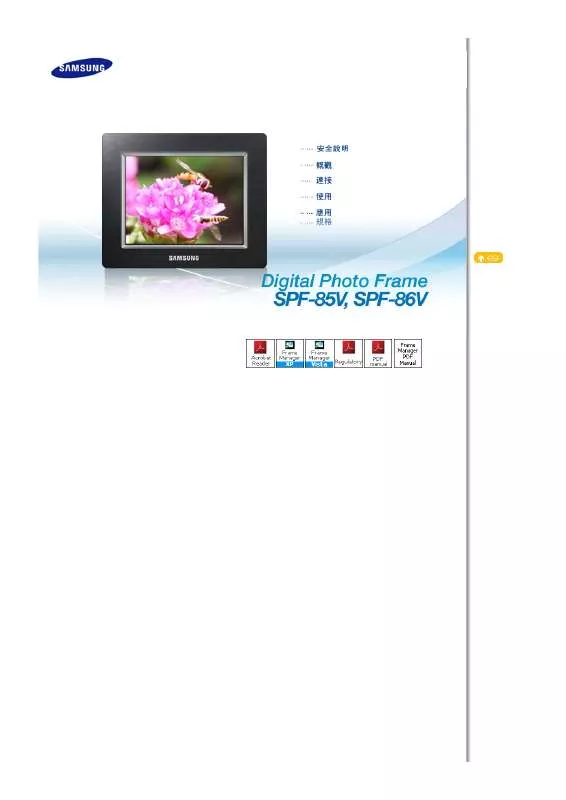
您也可以下載以下與您要搜尋的產品相關的手冊
 SAMSUNG SPF-86V 用户手册 (2116 ko)
SAMSUNG SPF-86V 用户手册 (2116 ko)
 SAMSUNG SPF-86V (1722 ko)
SAMSUNG SPF-86V (1722 ko)
手冊摘要: 使用說明書 SAMSUNG SPF-86V
在使用指南中有清楚的使用說明
[. . . ] Date and Time Month, Day, Year, Hours, Minutes (when the Time Format is set to 24 Hours). [. . . ] Choose your Access Point
會顯示 AP 清單。在「選擇您的存取點」畫面中選擇您想要連接的 SSID。若您想要連接的 SSID 無法顯示,請按「重新整理」更新 SSID 清 單,然後選擇 SSID。
4. Choose Computer
會顯示電腦清單。若您想要連接的電腦不在清單之中,請按「重新整理」 更新電腦清單,然後選擇電腦。
5. Finish
會顯示所選網路和電腦。操作完成後,您可選擇功能表。
確保如下圖所示設定設定值。 否則,您的電腦可能不會顯示在清單中,或者您可能無法與之連接。
z z
在 Vista 中,選擇「控制台」>「網路和共用中心」>「自訂」。 檢查「位置」類型是否為「私人」。 從 Windows Media Player > 「媒體櫃」> 「媒體共用」清單中選擇數位相框。 檢查是否設定為「允許」。
設定在電腦上共用相片 - 設定 Windows Vista
將相片新增至媒體櫃 執行 Windows Media Player。
按頂部的 [媒體櫃] 標簽。
在 [媒體櫃] 標簽中按 [新增到媒體櫃]。
在 [新增到媒體櫃] 視窗中,選擇 [選擇要監視的 資料夾] 部分下面的 [我的個人資料夾],並選擇 包含相片的資料夾,然後按 [新增]。
選擇要共用的資料夾,並按 [確定] 新增。
在按 [確定] 後,會關閉 [新增到媒體櫃] 視窗, 並顯示 [搜尋電腦並新增到媒體櫃] 視窗。等待完 成此操作,然後在完成後按 [關閉]。
檢查共用的相片 在 Windows Media Player 中,將位於左上方 [ ,
] 符號下面的類別設定為 [圖片]。
在 [媒體櫃] 中,選擇「最近新增」、「所有圖 片」、「關鍵字」、「拍攝日期」、「評等」或 「資料夾」設定值,並檢查在媒體櫃中是否存在新 增的相片。
從相框接受連線的共用設定值 在 [媒體櫃] 標籤中,按 [媒體共用]。
在 [媒體共用] 視窗中,勾選 [共用設定] 下面的 [共用我的媒體] 核取方塊。
若在 [媒體櫃共用] 視窗中沒有顯示 [可用的裝 置],則繼續執行第 4 步。若已顯示,則繼續執行 第 5 步。
在 [媒體櫃共用] 視窗中,按 [網路連接] ,並檢查 目前的網路是否設定為 [私人網路]。若沒有設 定,則將其設定為 [私人網路]。
若您的網路為私人網路,則會在 [媒體櫃共用] 視 窗中顯示 [可用的裝置] 清單和 [設定值] 按鈕。
在 [媒體櫃共用] 視窗中,按 [設定值]。會顯示 [媒體共用 - 預設設定] 視窗。
在 [媒體共用 - 預設設定] 視窗中,將 [媒體類 型] 設定為 [圖片],將 [星級評等] 和 [家長分級] 設定為 [所有評等] 或 [預設設定] 部分下所要求的 評等。若您想將嘗試連接至媒體櫃的裝置或電腦自 動新增至清單,可勾選 [允許自動新增裝置和電 腦] 核取方塊。
透過電腦共用只能傳輸相片。
設定在電腦上共用相片 - 設定相框
檢查網路連接 檢查網路圖示是否顯示在主螢幕的左上方。
若顯示網路圖示,請繼續執行下面描述的檢查電腦連接 部分。若沒有顯示,則移至 [Settings]-[Network][Wireless Network(SSID)]。 SSID : Service Set Identifier
在「選擇您的存取點」畫面中選擇您想要連接的 SSID。若您想要連接的 SSID 無法顯示,請按「重新整 理」更新 SSID 清單,然後選擇 SSID。 若您在加密 SSID 後選擇它,會顯示一個密碼輸入視 窗。只有在您輸入正確的密碼之後,才可以連接至網 路。
檢查電腦連接 會顯示電腦清單。若您想要連接的電腦不在清單之中, 請按「重新整理」更新電腦清單,然後選擇電腦。
會顯示所選網路和電腦。操作完成後,您可選擇功能 表。
從 Windows Live Space 檢視相片
檢查 Windows Live Space 並上載相片 若您沒有 MSN 帳戶(MSN Hotmail、MSN Messenger、Passport 帳戶),請建立一個。使用 MSN 帳戶進入並登入 Windows Live Space (http://spaces. live. com/)。
您若沒有空間,可建立空間並進入。
在空間內,變更至編輯模式。透過按相片類別下的 「新增」以新增專輯和相片。
設定 Web Configuration 在數位相框中,進入 [Settings]-[Network]。記下在 [Web Configuration Address]視窗中顯示的網址 (URL)。使用電腦上的 Internet Explorer 連接至該網 址。
連接之後,會顯示歡迎使用頁面。在「歡迎使用!」 頁面的「密碼」項目中輸入數位相框「設定」-「網 路」頁面上「Remote Configuration Password」項目 中的密碼。然後按「登入」按鈕。
您可在 「Samsung 相片框架網路設定」的 「Settings」中變更密碼(預設:Admin)。
在「Samsung 相片框架網路設定」頁面上,按 [Web Photos] 標籤並將空間位址(例如,若是 「http://test. space. live. com」,您只需鍵入 「input」。)新增至「Photos From Windows Live Spaces」清單的 URL 輸入方塊,然後按 [Add]。
在數位相框上檢查空間相片。 首先檢查網路連接。(參閱「在數位相框上檢視從 Vista Windows 共用的相片」 - 「您應如何操作數位 相框」 - 「檢查網路連接」。)
在數位相框的主螢幕中,移至 [Photo]-[Windows Live Space]。將會顯示您新增至 Web Configuration 的空間 清單。
選擇空間。將會顯示所選空間中的專輯清單。選擇專 輯,並且所選專輯中相片的縮圖會顯示在右邊。
透過 RSS 檢視相片
Web Configuration 根據 Windows Live Space 的「設定 Web Configuration」部分的說明進入「Web Photos」 頁面。[按 RSS 輸入視窗的 [Web Photo]-[Photo Feeds]。在 RSS 輸入視窗中,輸入 RSS 位址並按 [Add]。
什麼是 RSS 位址? 在上載照片的 RSS 服務網站上按 FEED 圖示,會 顯示一個網頁 (XML),該網頁位址方塊中出現的 位址即為 RSS 位址。
在數位相框上從 RSS 檢查相片 首先,檢查網路連接。(參閱「在數位相框上 檢視從 Vista Windows 共用的相片」 - 「您 應如何操作數位相框」 - 「檢查網路連 接」。)
在數位相框的主螢幕中,移至 [Web Photo][RSS and Web Feeds]。將會顯示您新增至 Web Configuration 中的 feed 清單。
從清單中選擇 feed。所選 feed 中相片的縮圖 將會在右邊顯示。
為電腦上的相片設定 Rating 和 Tags (VISTA:Tags, XP:Labels)
Windows VISTA 按「開始」–「所有程式」-「Windows Photo Gallery」以啟 動 Windows Photo Gallery。 若選擇 Windows Photo Gallery 畫面頂部的Info,則在右邊 會出現相片資訊面板。 選擇相片並在右方的資訊面板中變更 Rating 或 Tags。
Windows XP 按「開始」–「所有程式」-「Microsoft Digital Image Starter Edition 2006」-「Microsoft Digital Image Starter Edition 2006 Library」。 會出現 Microsoft Digital Image Starter Edition 2006 Library 視窗。 選擇相片並在屏幕底部為所選的相片設定 Rating 和 Labels。
我想要更新韌體。
準備工作
數位相框 韌體更新檔案。 USB 記憶卡或外部記憶體裝置 (SD/MS) 請造訪 www. samsung. com 以取得最新的韌體更新。
將 USB 記憶卡 連接至電腦
若您已準備就緒,則將 USB 記憶卡連接至電腦。 將您下載的韌體更新檔案複製至 USB 記憶卡。 (務必將韌體更新檔案複製至根目錄。)
將 USB 記憶卡 連接至數位相框
從電腦上移除 USB 記憶卡,並將其連接至您的數位相框。 若您的數位相框處於關閉狀態,將其開啟。
更新
在「設定」-「更新/重設」頁面選擇「韌體更新」。
為確保最高安全性,在啟動後,請關閉數位相框,並移除 USB 記憶卡,然後再重新啟動數位相 框。 請勿在更新過程中移除 USB 記憶卡。 請勿在更新過程中進行任何按鍵操作。 請勿在更新過程中插入任何其他卡。 請勿在更新過程中關閉數位相框。 您可以檢查數位相框的韌體版本是否已變更為韌體更新的版本,進而確定更新過程是否已順利完 成。
我想使用 Mini-Monitor 程式連接至顯示器。 數位相框不僅可讓您欣賞相片,還額外提供了 Mini-Monitor 功能。 Mini-Monitor 是一種可將數位相框用作輔助顯 示器的功能。使用方法非常簡單,只需使用 USB 纜線將數位相框連接至電腦即可。透過使用額外顯示器,此功能讓您 能夠更有效率地在電腦上工作。要將數位相框用作 Mini-Monitor,請先安裝 Frame Manager 程式。(但請注意, 您只能將一個數位相框用作 Mini-Monitor)。
安裝 Frame Manager Frame Manager 使用手冊 將數位相框用作 Mini-Monitor。 將數位相框用作 Mass Storage。 將目前模式變更為另一種模式 調節亮度 更新韌體
系統需求
z
作業系統:Windows XP SP2, Vista
z z z
系統處理器速度:1. 5 GHz USB:適用於 USB 2. 0 的擴展主機控制器 (EHCT) RAM:256 MB 或以上
注意 1. 使用 Windows XP 時,必須安裝 Service Pack 2。 除 Windows XP SP2 之外,數位相框可能無法在任何其他作業系統上工作。若將數位相框安裝於 Windows XP SP2 之外的 作業系統,則我們對可能出現的問題概不負責。 2. 建議 CPU 速度為 2. 4 GHz 或更快。 若電腦的效能規格低於建議值,則數位相框可能無法正常作業。 確保按照《安裝指南》的指示正確安裝數位相框。 請勿將 Mini-Monitor 用作主顯示器。 若您未按指示操作,則我們對可能出現的任何問題概不負責。 若將數位相框用作主顯示器,則可能會出現空白螢幕。 5. 請務必使用隨附的 USB 纜線。 如果將其用作 Mini-Monitor,則除電源按鈕和 ▲/▼ 按鈕外,其他所有按鈕都不可操作。 結束使用之後,將 Mini-Monitor 上顯示和使用的程式移至主顯示器。 對於某些視訊卡,Mini-Monitor 可能無法正常作業。在這種情況下,應將「硬體加速」設為「無」。 要將「硬體加速」設為「無」,應:在 Windows 桌面上按滑鼠右鍵,並從顯示的功能表中選擇「內容」。會出現 「顯示內容」視窗。依次按「設定值」>「進階」>「疑難排解」標籤。將「硬體加速」滑動杆移至「無」。 9. [. . . ] DOMINICA TRINIDAD & TOBAGO VENEZUELA 0800-333-3733 0800-124-421 4004-0000 800-SAMSUNG(726-7864) 01-8000112112 0-800-507-7267 1-800-10-7267 800-6225 1-800-299-0013 800-7919267 1-800-234-7267 00-1800-5077267 800-7267 1-800-682-3180 1-800-751-2676 1-800-SAMSUNG(726-7864) 0-800-100-5303 http://www. samsung. com/ar http://www. samsung. com http://www. samsung. com/cl http://www. samsung. com/co http://www. samsung. com/latin http://www. samsung. com/latin http://www. samsung. com/latin http://www. samsung. com/latin http://www. samsung. com/latin http://www. samsung. com/latin http://www. samsung. com/latin http://www. samsung. com/latin http://www. samsung. com/latin http://www. samsung. com/latin http://www. samsung. com/latin http://www. samsung. com/latin
Europe AUSTRIA BELGIUM CZECH REPUBLIC 0810 - SAMSUNG (7267864, € 0. 07/min) 02 201 2418 800 - SAMSUNG (800-726786) http://www. samsung. com/at http://www. samsung. com/be http://www. samsung. com/cz
DENMARK EIRE FINLAND FRANCE GERMANY HUNGARY ITALIA LUXEMBURG NETHERLANDS NORWAY POLAND PORTUGAL SLOVAKIA SPAIN SWEDEN SWITZERLAND U. K
8 - SAMSUNG (7267864) 0818 717 100 30 - 6227 515 3260 'dites' SAMSUNG (€ 0, 15/Min) 0825 08 65 65 (€ 0. 15/Min) 01805 - SAMSUNG (7267864, € 0. 14/Min) 06-80-SAMSUNG(726-7864) 800-SAMSUNG(726-7864) 02 261 03 710 0900 - SAMSUNG (7267864, € 0. 10/Min) 3 - SAMSUNG (7267864) 0 - 801 - 1SAMSUNG (172678) 022 - 607 - 93 - 33 808 20 - SAMSUNG (7267864) 0800-SAMSUNG (7267864) 902 - 1 - SAMSUNG (902 172 678) 075 - SAMSUNG (726 78 64) 0848 - SAMSUNG(7267864, CHF 0. 08/min) 0845 SAMSUNG (7267864)
http://www. samsung. com/dk http://www. samsung. com/ie http://www. samsung. com/fi http://www. samsung. com/fr http://www. samsung. de http://www. samsung. com/hu http://www. samsung. com/it http://www. samsung. com/lu http://www. samsung. com/nl http://www. samsung. com/no http://www. samsung. com/pl http://www. samsung. com/pt http://www. samsung. com/sk http://www. samsung. com/es http://www. samsung. com/se http://www. samsung. com/ch http://www. samsung. com/uk
CIS ESTONIA LATVIA LITHUANIA KAZAKHSTAN KYRGYZSTAN RUSSIA TADJIKISTAN UKRAINE UZBEKISTAN 800-7267 8000-7267 8-800-77777 8-10-800-500-55-500 00-800-500-55-500 8-800-555-55-55 8-10-800-500-55-500 8-800-502-0000 8-10-800-500-55-500 http://www. samsung. ua http://www. samsung. com/kz_ru http://www. samsung. ru http://www. samsung. ee http://www. samsung. com/lv http://www. samsung. lt http://www. samsung. kz
Asia Pacific AUSTRALIA 1300 362 603 800-810-5858 http://www. samsung. com/au
CHINA
400-810-5858 010-6475 1880 HONG KONG : 3698-4698 3030 8282
http://www. samsung. com/cn http://www. samsung. com/hk
INDIA
1800 110011 1-800-3000-8282
http://www. samsung. com/in
INDONESIA JAPAN MALAYSIA NEW ZEALAND PHILIPPINES SINGAPORE THAILAND TAIWAN VIETNAM
0800-112-8888 0120-327-527 1800-88-9999 0800 SAMSUNG (0800 726 786) 1800-10-SAMSUNG(726-7864) 1800-SAMSUNG(726-7864) 1800-29-3232 02-689-3232 0800-329-999 1 800 588 889
http://www. samsung. com/id http://www. samsung. com/jp http://www. samsung. com/my http://www. samsung. com/nz http://www. samsung. com/ph http://www. samsung. com/sg http://www. samsung. com/th http://www. samsung. com/tw http://www. samsung. com/vn
Middle East & Africa SOUTH AFRICA TURKEY U. A. E 0860-SAMSUNG(726-7864) 444 77 11 800-SAMSUNG (726-7864) 8000-4726 http://www. samsung. com/za http://www. samsung. com/tr http://www. samsung. com/ae [. . . ]
放棄下載這份使用手冊 SAMSUNG SPF-86V
Lastmanuals提供軟硬體的使用指南,手冊,快速上手指南,技術資訊的分享,儲存,與搜尋
在任何的情況下, Lastmanuals都沒有任何的責任: 如果您所搜尋的文件結果是不存在的,不完整的,不是您的母語的, 或是型號或語言與描述不符. Lastmanuals不提供翻譯的服務
如果您接受這份合約內容, 請在閱讀完此約後,按下“下載這份使用手冊”, 下載SAMSUNG SPF-86V手冊的過程馬上開始.
